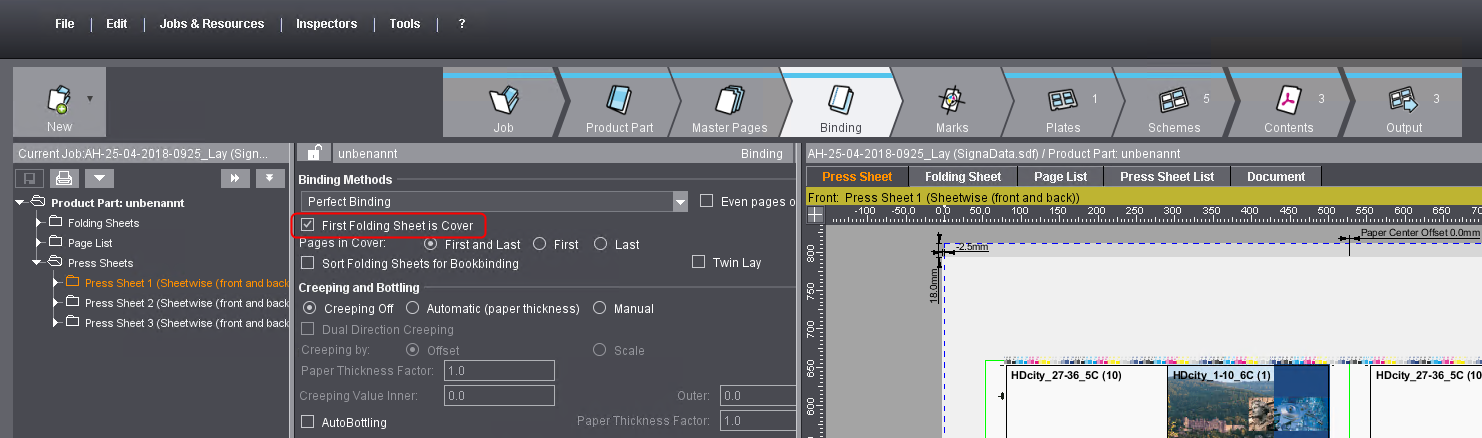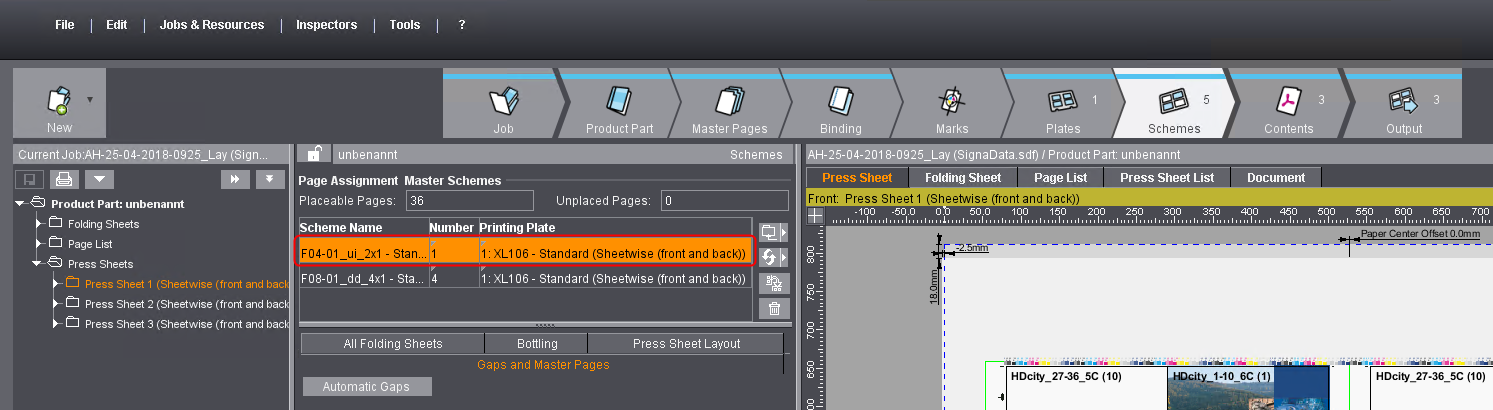Encuadernar, encolar cajas plegables, procesamiento del pliego
Las operaciones se clasifican según los pliegos (en la encuadernación según los productos o partes de pedido). Dentro de un pliego las operaciones se clasifican según el orden en el procedimiento de producción. En los pasos de planificación “Plegar” y “Cortar”, cada pliego de plegado se listará por lo menos una vez, incluso cuando no se le haya asignado ninguna operación.
Es posible añadir y borrar operaciones.
Funciones en los pasos de trabajo “Encuadernar”, “Encolar cajas plegables” y “Procesamiento del pliego”
|
Menú de contexto/Botón/Opción |
Descripción |
|---|---|
|
Visualizar únicamente las operaciones planificadas |
Cuando la opción está activada no se muestran todas las operaciones ocultas (p. ej. una operación de plegado oculta para la cubierta). |
|
Nueva operación antes |
La operación añadida será procesada en el procedimiento de producción antes que la operación seleccionada actualmente. Una operación precedente también se puede generar para varias operaciones simultáneamente (seleccionar para ello todas las operaciones afectadas). |
|
Nueva operación después |
La operación añadida será procesada en el procedimiento de producción después que la operación seleccionada actualmente. Una operación posterior también se puede generar para varias operaciones simultáneamente (seleccionar para ello todas las operaciones afectadas). |
|
Dividir cantidades |
La operación seleccionada se divide en dos operaciones del mismo tipo. De esta manera, la cantidad total se puede dividir en varias máquinas y se puede producir paralelamente. Nota: Si desea imprimir al mismo tiempo en varias máquinas, debe asegurarse de imprimir varios juegos de planchas. |
|
Agrupar cantidades |
Seleccione varias operaciones, cuyas cantidades se han dividido anteriormente y agrúpelas otra vez usando este botón. |
|
Añadir cantidad a almacenar |
Con esta función se crea una nueva operación para almacenar una cantidad de producción. De esta manera usted puede, p. ej., aprovechar capacidades libres y producir previamente para un pedido de repetición posterior. Vea Retirar cantidad del almacén. Considere que no hay ninguna respuesta ni señal de confirmación automática por parte de la administración del almacén. |
|
Retirar cantidad del almacén |
Con esta función se crea una nueva operación para hacer un retiro del almacén. De esta manera tiene la posibilidad de tomar una cantidad para una parte de pedido procedente de un pedido precedente (p. ej. la cubierta de un folleto). |
|
Producción |
•Delegar •Ejecutar |
|
Borrar |
La operación seleccionada se borrará irrevocablemente. |
|
Propiedades de la vista |
Con esta opción puede configurar la representación de las imágenes miniatura. Vea Ventana “Propiedades de la vista” (imágenes miniatura). |
Ventana “Detalles” en el paso de planificación “Procesamiento del pliego”
Para facilitar la mejor identificación de partes del pliego, en el paso de planificación “Procesamiento del pliego” se ve una vista previa del pliego. Para ver un resumen rápido se resaltan ópticamente solo los componentes del pliego que afectan la operación seleccionada. La representación (p. ej. el tamaño de las imágenes de vista previa) se puede configurar mediante las entradas del menú de contexto “Propiedades de la vista”. Vea Ventana “Propiedades de la vista de maquetas (imágenes miniatura)”
Listas de selección “Máquina” / “Variante”
Seleccione la máquina deseada así como la variante deseada de esta máquina. En caso de que la cantidad permitida, el tiempo de inicialización y el tiempo de producción ya hayan sido parametrados en la máquina elegida, estos valores aparecerán en los campos de entrada. (En “Administración” > “Sistema” > “<Nombre del servidor Prinect>” > “CDM” > “Máquina seleccionada” > menú de contexto “Edición” del asistente de dispositivo se ve el parametrado de la máquina.) En base a las máquinas y variantes elegidas se parametrarán automáticamente las secuencias “SheetFinishing” y “StichFinishing”.
En el Asistente de planificación puede definir que una parte de la cantidad producida debe tomarse de otro pedido. Esta parte no se planifica en el pedido actual (p. ej. la cubierta de un folleto que ha sido producida previamente con otro papel). Para definir la cantidad puede planificar una cantidad libre o puede seleccionar una cantidad almacenada de otro pedido precedente.
Requisito: Para que pueda introducir una cantidad libre debe estar activada la opción “Retiro de almacén: Permitir introducción manual de cantidad”. Esto es necesario porque no hay ningún tipo de feedback de la cantidad retirada. Para activar la opción cambie a “Administración > Preferencias > Todos los usuarios > Asistente de planificación”.
Requisito: Para que pueda seleccionar una cantidad almacenada de un pedido precedente debe haberse definido una cantidad a ser almacenada para el pedido precedente. Adicionalmente, los nombres de las operaciones del pedido precedente deben ser idénticos a los del pedido actual (pedido repetido). En este caso debe tratarse de un pedido repetido “auténtico”. En el subcapítulo Pedidos repetidos se explica cómo crear un pedido repetido.
Ejemplo de un retiro de almacén
En el siguiente ejemplo se describe el retiro de almacén de un pedido precedente.
En un “Pedido maestro” se producirá un folleto con cubierta y parte interior. La cubierta del folleto debe ser producida previamente para un pedido repetido posterior. Para ello, en el “Pedido maestro” se almacenarán 1000 ejemplares de la cubierta.
Nota: El retiro de almacén manual no será descrito en este ejemplo.
Para hacer el retiro de almacén de un pedido precedente proceda de la siguiente manera:
1.Abra el “Pedido maestro” produciendo previamente la cantidad de una parte del pedido (en este ejemplo sería la cubierta) para un pedido posterior.
2.Con “Edición > Planificación” entre al Asistente de planificación.
3.Cambie al paso de planificación “Cortar”.

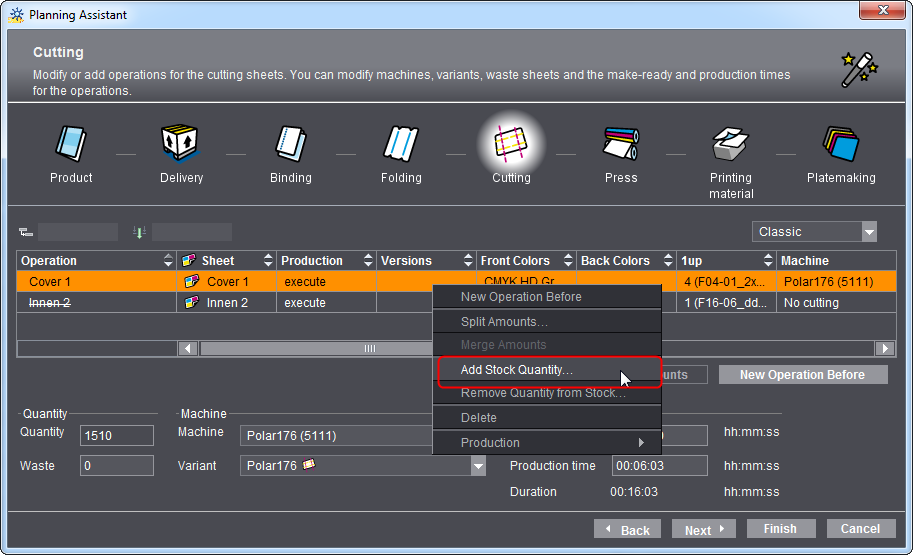
4.Elija la operación para la cubierta y haga clic en el punto de menú de contexto “Añadir cantidad a almacenar”.
Se abre el diálogo “Almacenar cantidad”.

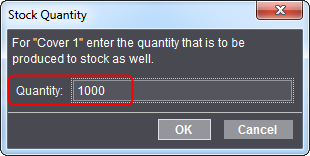
5.Introduzca la cantidad deseada que se va a almacenar. En este ejemplo serían 1000 ejemplares.
6.Haga clic en “OK”
Se creará automáticamente una nueva operación para el almacenamiento.

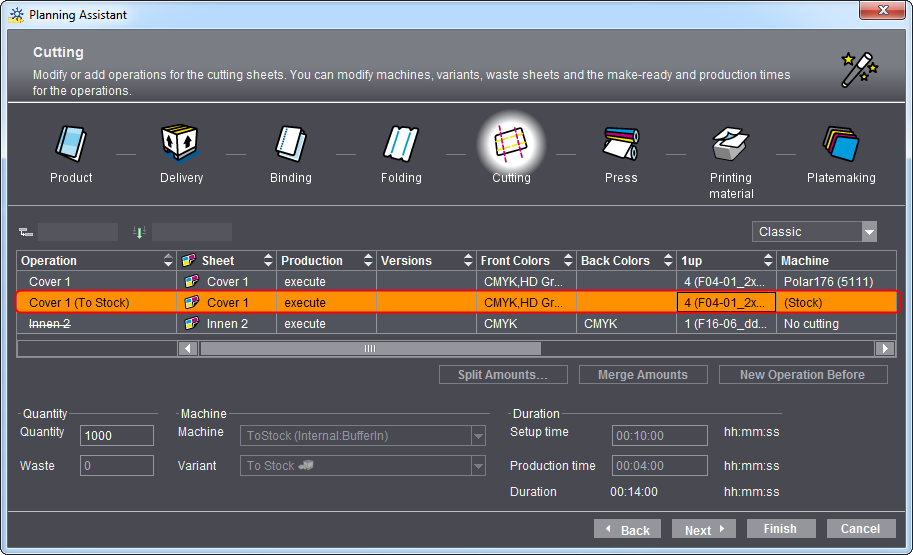
Esta operación aparece también en la cadena de procesos de “Procesamiento” como “Stock_ToStock”.
De esta manera se habrán terminado todos los pasos de trabajo para el almacenamiento.
En el siguiente paso se describirá cómo retirar del almacén del “Pedido maestro” la cantidad almacenada en el pedido repetido.
7.Para ello cree un pedido repetido del “Pedido maestro”.
En el subcapítulo ¿Cómo se crea un pedido repetido y se importan los datos del pedido precedente? se explica cómo crear un pedido repetido.
8.En el pedido repetido abierto entre al Asistente de planificación con “Edición > Planificación”.
9.Cambie al paso de planificación “Impresión”.
10.Seleccione la operación para la que desea retirar una cantidad del almacén.

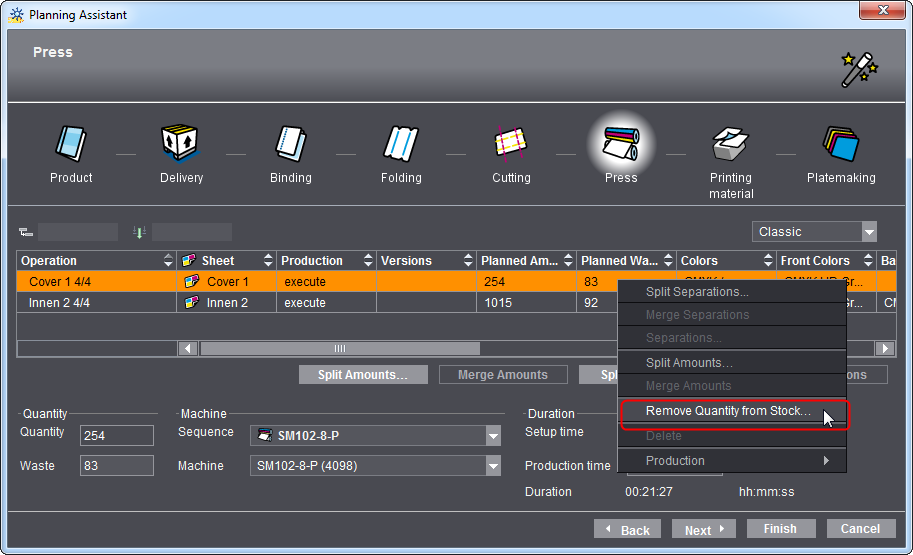
11.Elija el punto de menú de contexto “Retirar cantidad del almacén”.
Se abre el diálogo “Añadir cantidad del almacén”.

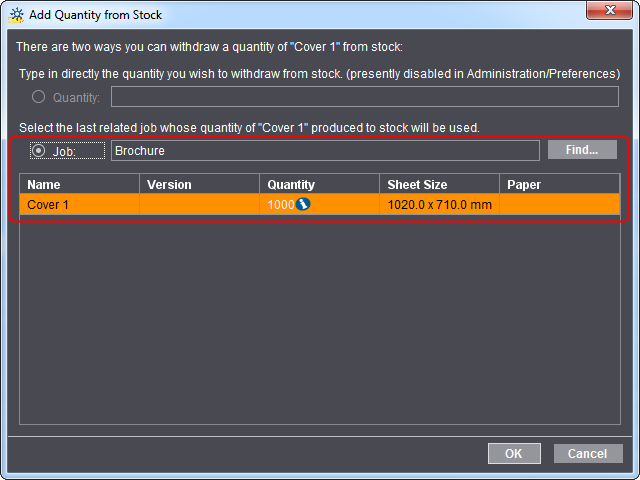
12.Elija la opción “Pedido”.
La opción “Cantidad” está destinada exclusivamente para el retiro manual de almacén.
En nuestro ejemplo la opción “Pedido” es relevante porque se trata de un pedido repetido.
En la opción “Pedido” se reconoce automáticamente el pedido precedente con la cantidad almacenada de 1000 ejemplares. La “i” significa que solamente se necesita una parte de la cantidad almacenada, y que automáticamente se creará una operación para almacenar otra vez.
13.Haga clic en “OK”
Se creará automáticamente una nueva operación para el retiro del almacén. Esta operación aparece también en la cadena de procesos de “Procesamiento” como “Stock_ToStock”.
Además, en nuestro ejemplo se creará adicionalmente una operación para almacenar la cantidad restante.
De esta forma finaliza el retiro de almacén.
Operación de plegado oculta para cubierta
Cubiertas (tapas) con un esquema de plegado “F4-1” se “pliegan” normalmente al final del tratamiento posterior de forma automática alrededor del producto de impresión. Por tal razón no se necesita una operación de plegado separada. El Asistente de planificación oculta automáticamente la operación de plegado para cubiertas (operación tachada).
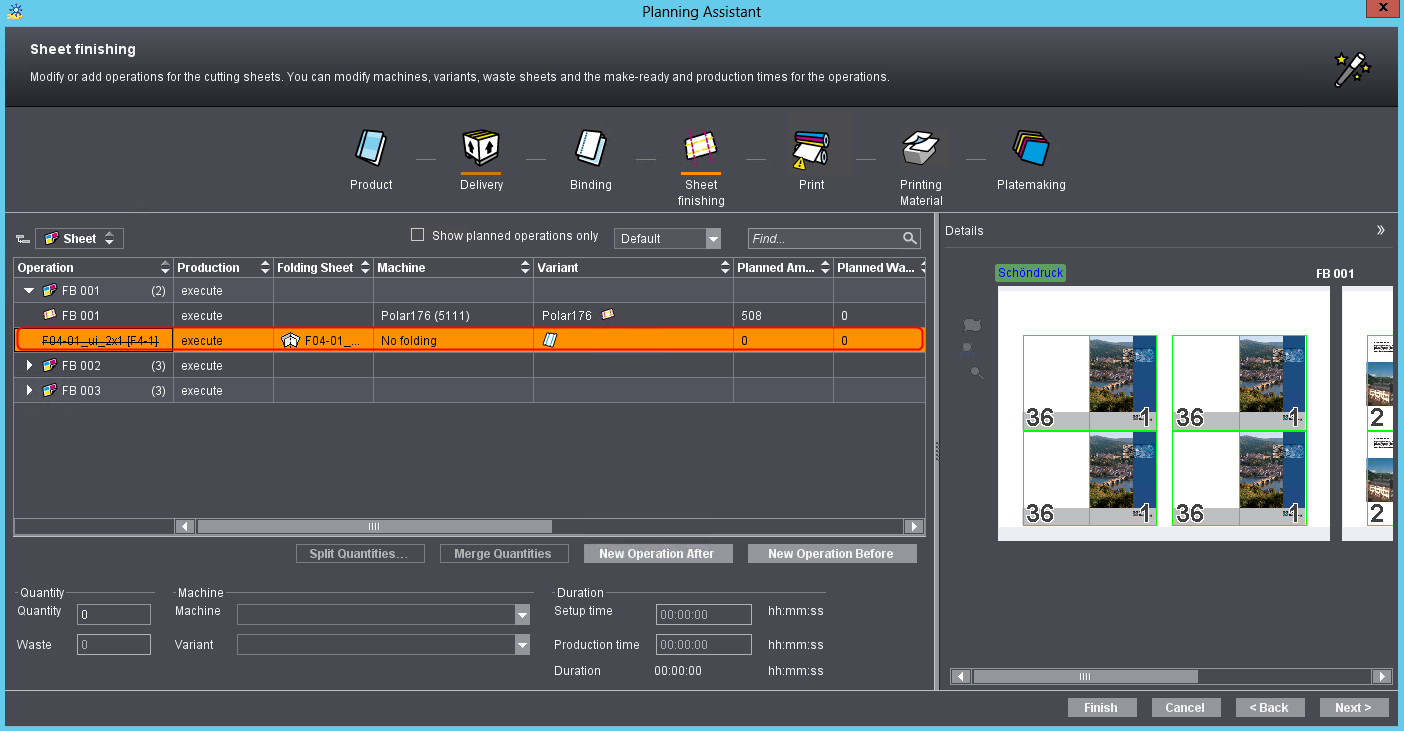
Requisito: Para que el Asistente de planificación oculte automáticamente la operación de plegado para la cubierta (tapa) debe estar activada la opción “Primer pliego es tapa” en el Prinect Signa Station (figura 1). Además, el esquema de plegado “F4-1” debe estar en primer lugar (figura 2).